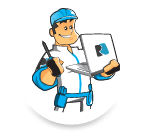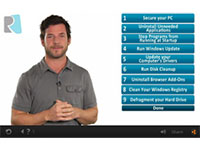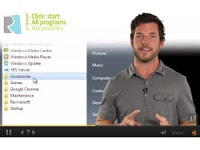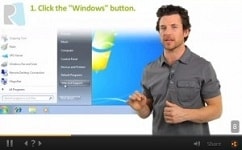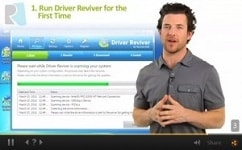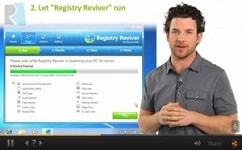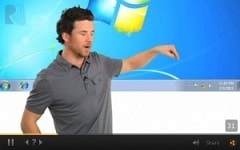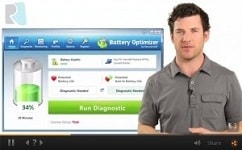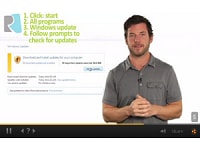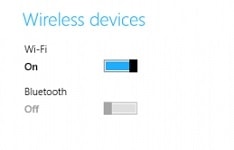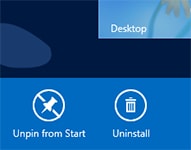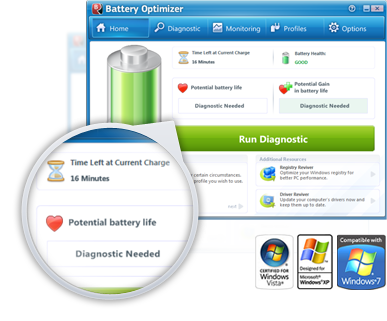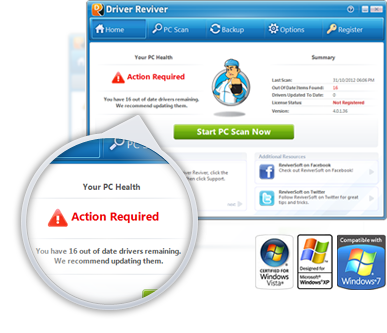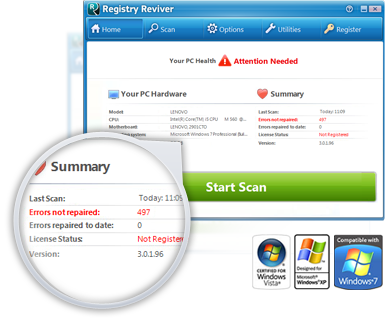Åpning Start Menu Reviver
For å åpne startmenyen Reviver kan du enten trykke på Start-menyen Reviver logo nederst i venstre hjørne av skrivebordet eller trykke på Windows-tasten på enheten. For å åpne den utvidede menyen berører 'Apps-ikonet.
For å åpne startmenyen Reviver kan du enten klikke på Start-menyen Reviver logo nederst i venstre hjørne av skrivebordet eller trykke på Windows-tasten på enheten. For å åpne den utvidede menyen klikker du på "Apps"-ikonet eller flytte markøren mot høyre kant av Start Menu Reviver.
Legge fliser
For å legge til en flis til Start-menyen Reviver du trenger bare å trykke og holde på hvilket som helst program fra den utvidede menyen, og dra det til et tomt eller allerede fylt flis.
For å legge til en flis til Start-menyen Reviver du trenger bare å klikke og dra i et program fra den utvidede menyen, og dra det til et tomt eller allerede fylt flis.
Legg til en nettside som en flis
For å legge til et nettsted til Start-menyen Reviver må du trykke og holde på et tomt flis til en meny kommer opp. Velg "Legg flis '. Så i snarveifeltet skrive inn nettadressen du ønsker å bruke. Du kan deretter velge logoen du ønsker og du er ferdig!
For å legge til et nettsted til Start-menyen Reviver må du høyreklikke på et tomt flis, vil du se en meny vises. Velg "Legg flis '. Så i snarveifeltet skrive inn nettadressen du ønsker å bruke. Du kan deretter velge logoen du ønsker og du er ferdig!
Flytte en flis
Å flytte en brikke i Start-menyen Reviver du trenger bare å trykke på og dra en flis til et nytt sted. Dra en flis på en stor flis vil slå den inn i fire mindre fliser. Hvis du flytter en brikke til et sted der en annen flis allerede eksisterer de to brikkene vil bytte plass.
Å flytte en brikke i Start-menyen Reviver du trenger bare å klikke og dra en flis til et nytt sted. Dra en flis på en stor flis vil slå den inn i fire mindre fliser. Hvis du flytter en brikke til et sted der en annen flis allerede eksisterer de to brikkene vil bytte plass.
Endre apps liste
Du kan velge å vise ulike elementer i den utvidede menyen. Slik endrer du hvilke elementer dukker opp trenger du bare å åpne den utvidede menyen, og velg deretter nedover pil som vises i det hvite feltet på toppen av den utvidede menyen. Deretter velger du visningen du vil.
Du kan velge å vise ulike elementer i den utvidede menyen. Slik endrer du hvilke elementer dukker opp trenger du bare å åpne den utvidede menyen, og deretter klikker du på nedoverpilen som vises i det hvite feltet på toppen av den utvidede menyen. Deretter velger du visningen du vil.
Tilbakestill en flis
Hvis du ønsker å fjerne en flis fra Start-menyen Reviver kan du enkelt gjøre dette ved å trykke og holde noen flis og deretter velge "Reset flis '
Hvis du ønsker å fjerne en flis fra Start-menyen Reviver kan du enkelt gjøre dette ved å høyreklikke noen flis og deretter velge "Reset flis '
Åpne Dashboard
Du kan fortsatt lett tilgang til Windows 8 Start-skjermen (eller dashbord) i startmenyen Reviver. Bare åpne startmenyen Reviver og røre på 'Dashboard' flis. Denne flisen kan også flyttes eller fjernes.
Du kan fortsatt lett tilgang til Windows 8 Start-skjermen (eller dashbord) i startmenyen Reviver. Bare åpne startmenyen Reviver og klikk på 'Dashboard' flis. Denne flisen kan også flyttes eller fjernes.